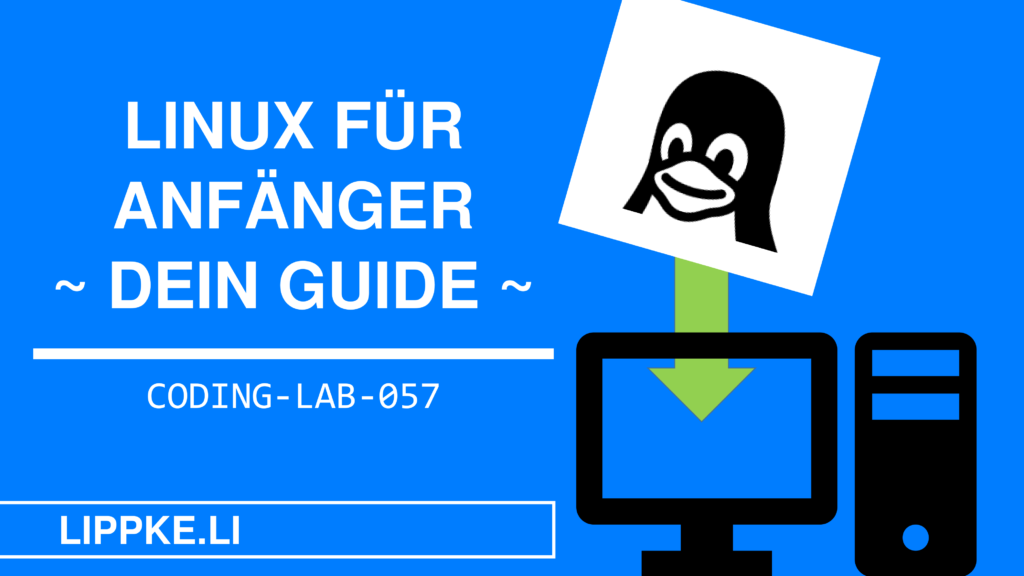
Du brauchst ein Tutorial zu Linux für Anfänger?
Dann bist Du hier richtig!
Dieser Guide beantwortet die häufigsten Fragen für den Einstieg und gibt Dir konkrete Empfehlungen.
Starten wir!
- 1 Was ist Linux?
- 2 Welche Distribution soll ich wählen?
-
3
Häufigste Fragen von Anfängern
- 3.1 Ist mein Computer kompatibel mit dem Betriebssystem?
- 3.2 Kann ich ein Betriebssystem testen, ohne gleich zu wechseln?
- 3.3 Kann ich noch meine Windows-Dateien öffnen?
- 3.4 Wer sollte nicht vollständig wechseln?
- 3.5 Wie richte ich das System nach der Installation ein?
- 3.6 Wie funktioniert das Terminal?
- 3.7 Was ist anderes als bei Windows?
- 3.8 Ist Open-Source-Software schlechter?
- 3.9 Welche Distribution für welchen Rechner?
- 3.10 Brauche ich einen Antivirus?
- 3.11 Ist macOS ein Linux?
- 3.12 Verpasse nicht
Was ist Linux?
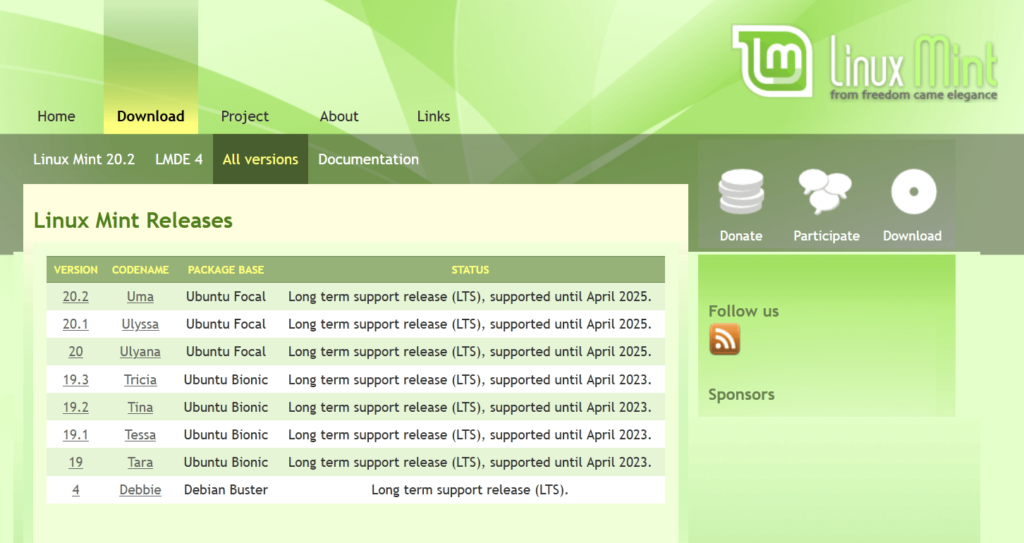
Linux ist kein Betriebssystem, sondern ein Kernel. Der Kernel ist das wichtigste Programm in einem Betriebssystem, welches die Hardware-Ressourcen und Abläufe verwaltet.
Dieses Betriebssystem ist nicht kommerziell, sodass jeder dieses Betriebssystem kostenlos verwenden, ändern und weitergeben kann.
Steffen Lippke
„Nur“ 2 % der PC-Endnutzer verwenden dieses Betriebssystem. Trotzdem versteckt sich das Betriebssystem hinter viel Hardware z. B. Valve Steam Deck, Kindle, NASA-Raketen, den meisten Internet-Servern oder die New Yorker Börse. Große und kleine Unternehmen nutzen dieses Betriebssystem für die größten Supercomputer bis zu den kleinsten IoT-Geräten. Das System ist für Browsing, Gaming, Video-Schneiden, Office-Aufgaben und andere Tätigkeiten geeignet.
Das Betriebssystem ist auf Effizienz und Performance optimiert und läuft geschmeidig auf Deinen alten Computer, den Du vor 5 Jahren weggeworfen hast.
Was ist Gnu / Linux?
GNU ist das Betriebssystem und Linux ist der Kernel als Teil des Betriebssystems.
In den Jahren letzten Jahren hat es sich eingebürgert, Linux das gesamte Betriebssystem zu nennen – korrekt wäre GNU/Linux. Weil der Quellcode offen ist, kann jeder seine eigenen Modifikationen vornehmen. Der Programmierer, der die Änderung vornimmt, ist verpflichtet, seine Änderungen mit dem Quellcode zu veröffentlichen (Copyleft).

Was sind die Vorteile des Wechsels?
- Mehr Auswahl: Du kannst alle Open-Source-Programme ändern und das Betriebssystem nach Deinen Wünschen anpassen. Dir gefällt das Startmenü in der Distribution nicht? Dann such Dir eine anderes aus. Dir gefällt der File-Explorer nicht? Dann suche Dir eine Alternative und deinstalliere den alten.
- Höhere Performance: Dieses Betriebssystem läuft auf alten Computern mit wenig Hauptspeicher und alten Prozessoren sehr gut und auf den neuen High-End-Battle-Stations noch viel schneller. Das Betriebssystem ist schlank und optimiert.
- Mehr Speicherplatz: Statt min. 70 GB für Windows braucht die Alternative ca. 14 GB oder weniger, um arbeiten zu können. So bleibt mehr Platz für Deine Daten!
- Paketmanager: Du hast die Kontrolle über die Update-Prozesse des Betriebssystems und den Programmen auf Deinem Rechner. Statt bei Windows die Sanduhr anschauen und den Bluescreen zu warten, kannst Du weiter arbeiten während das Betriebssystem vollautomatisch sich updatet.
Welche Distribution soll ich wählen?
Das Internet bietet Dir tausende von Distributionen.
Distribution sind „Derivate“ oder „Varianten“ dem Betriebssystem. Andere Entwickler haben die Idee weiter entwickelt und ihre eigene Variante veröffentlicht. Seit 1990 hat sich die Anzahl der Distributionen exponentiell erhöht. Fast jeder Anfänger ist mit der Auswahl überfordert. Was soll ich nehmen?
Grundsätzlich gilt: Wähle als Anfänger ein „populäre“ Distribution, um besseren Community-Support aus dem Internet zu erhalten. Für Windows-Nutzer kann ich folgende Betriebssysteme als Einstieg empfehlen:
- Mint: Das Cinnamon Interface ähnelt stark dem vom Windows, die Du nach Deinen Wünschen anpassen kannst. Mint bietet einen gepflegten App-Store mit einer sehr großen Auswahl. Wenn Du auf der Suche nach einem Programm bist, welches Du in Windows verwendet hast, wirst Du hier wahrscheinlich fündig.
- Ubuntu: Dieses Betriebssystem ist besonders Anfänger freundlich und kommt mit vielen guten Standard-Programmen, die den Umstieg erleichtern können.
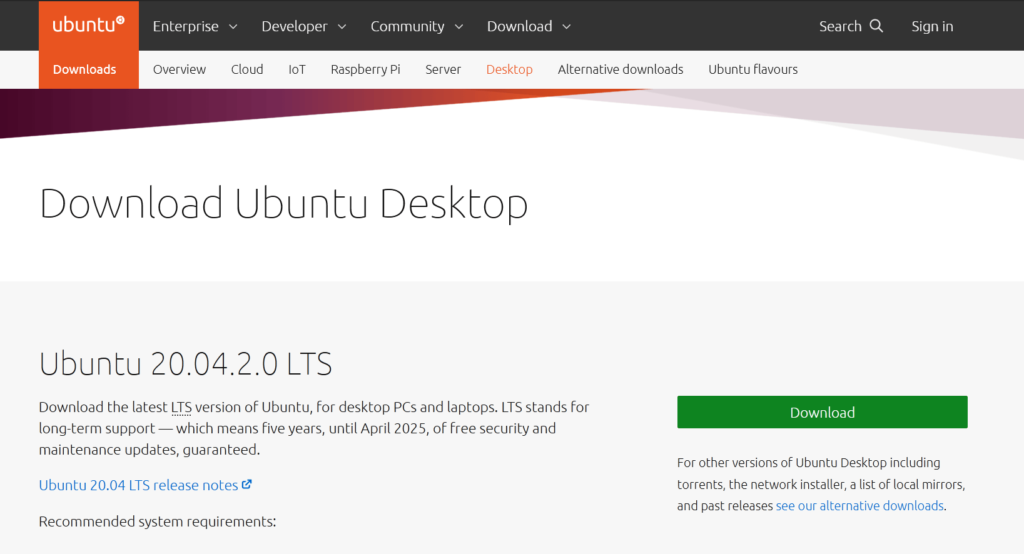
Must-Read-Tipp
Mache Dich NICHT verrückt, die beste, schönste Distribution zu finden. Du kannst jederzeit wechseln und Teste die Distributionen auf einem USB-Stick vorher, ohne diese zu installieren . Du musst nicht dieses Betriebssystem sofort installieren, sondern kannst die Software neben Deinem aktiven Windows testen.
Lasse Dich nicht von Computer-Freaks abschrecken, die Dir vorschreiben XY Distribution zu nutzen. Beginne mit der Erstellung eines Live-OS-USB mit Mint oder Ubuntu.
Steffens Tipp
OS-Hopping ist ein „Art von“ Hobby: Sie probiere ein Betriebssystem nach Betriebssystem aus und schwören für 1 Monate auf ein Betriebssystem, bevor diese weitergehen. Das Betriebssystem ist nur ein Tool und nicht Selbstzweck.
Häufigste Fragen von Anfängern
Ist mein Computer kompatibel mit dem Betriebssystem?
In 98 % der Fälle ist Dein Computer mit dieses Betriebssystem kompatibel. Bei diesem Betriebssystem musst Du in der Regel nicht nach Treiben suchen – das Betriebssystem bringt eine riesige Sammlung an Treibern mit. Selbst für alte Geräte, neuste Grafikkarten oder Wacom-Tablets funktionieren sofort. Teste, ob das System mit Deiner Hardware funktioniert – mit einem Live-OS.
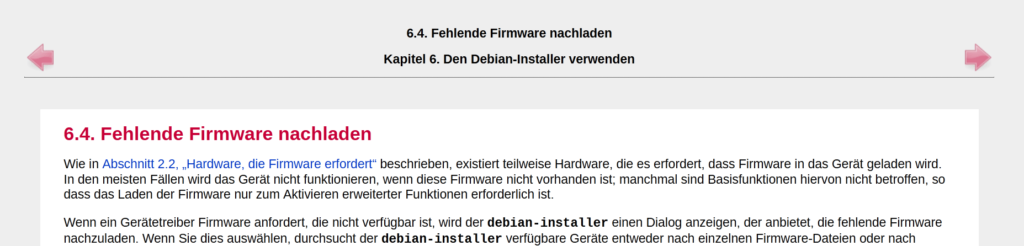
In den meisten Fällen funktionieren Maus, Tastatur, Touchscreen, Wacom-Digitizer, Mikrofon, Kamera, Tablet oder Drucker einfach sofort. Ich musste bisher keine Treiber nach installieren.
Bei Bleeding Edge Hardware (neuste GPUs) kann es sein, dass Du noch keine volle Unterstützung hast. Das Problem kennen Windows User auch. Nach ein paar Monaten sind erst Windows-Treiber und später dann Treiber für andere Betriebssysteme verfügbar, die funktionieren. Hersteller oder Freiwillige fügen Elemente zum Kernel mit der Veröffentlichung sehr zeitnah hinzu (z. B. Adler Lake oder ARM-Prozessoren). Ist die Hardware ein paar Monate auf den Markt, dann sollte es auf allen Systemen stabil laufen.
Kann ich ein Betriebssystem testen, ohne gleich zu wechseln?
Ja, bei den populären Distributionen geht das.
Du kannst Dir eine ISO von Deiner gewählten Distribution herunterladen und mit Rufus auf einen 8 GB großen USB-Stick flashen. Starte den Computer neu, tippe auf F2, F8, F12 oder Enter, wähle das Boot-Medium USB-Stick zum Booten aus. Nach 1 – 4 Minuten erscheint ein Dialog, bei dem Du zwischen den Test-Modus oder der Installation wählen kannst.
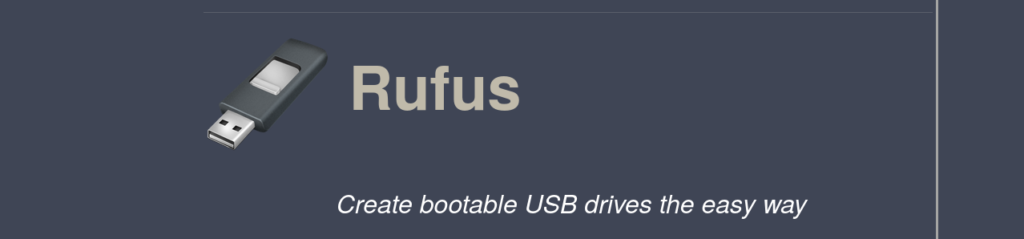
Kann ich noch meine Windows-Dateien öffnen?
Ja. Die meisten Open-Source-Programme ermöglichen einen Import und Nutzung der Windows-Formate wie z. B.
- LibreOffice Writer für docx
- MuseScore für gp5
- Thunderbird für .eml
- LibreOffice Calc für xlsx
- GIMP für psd
- … und viele mehr
Einige Nutzer lassen auf Photoshop, MS-Office, Windows-Only-Games und alle anderen Windows Programme auf dem alternativen Betriebssystem laufen. Dazu später mehr.
Wer sollte nicht vollständig wechseln?
Du kannst Windows mit Deiner neuen Distribution vollständig ersetzen oder die Systeme im Dual Boot Modus nutzen. Im Dual Boot kannst Du beim Hochfahren auswählen, welches Betriebssystem Du nutzen willst.
Ein vollständiger Wechsel von heute auf morgen „kann“ wie ein Sprung ins kalte Wasser sein. Damit Du Dich nicht zu schnell von Deiner Distribution wieder löst, möchte ich Dich auf ein paar Herausforderungen hinweisen und Dir wertvolle Tipps an die Hand geben.
Steffen Lippke
Der Grund Nr. 1 für keinen vollständigen Wechsel ist die gering erscheinende Anzahl an Programmen. Die meisten „Durchschnitts-Nutzer“ geben das System schnell wieder auf, weil sie die folgenden drei Software installieren wollen:
Microsoft Office: Microsoft entwickelt Office nicht offiziell für das alternative Betriebssystem. In diesem Tutorial zeige ich Dir, wie Du das echte Office verwenden kannst. LibreOffice und OpenOffice stehen Dir kostenlos nativ zur Verfügung. Microsofts Original kannst Du kostenfrei ohne Lizenz im Browser nutzen.
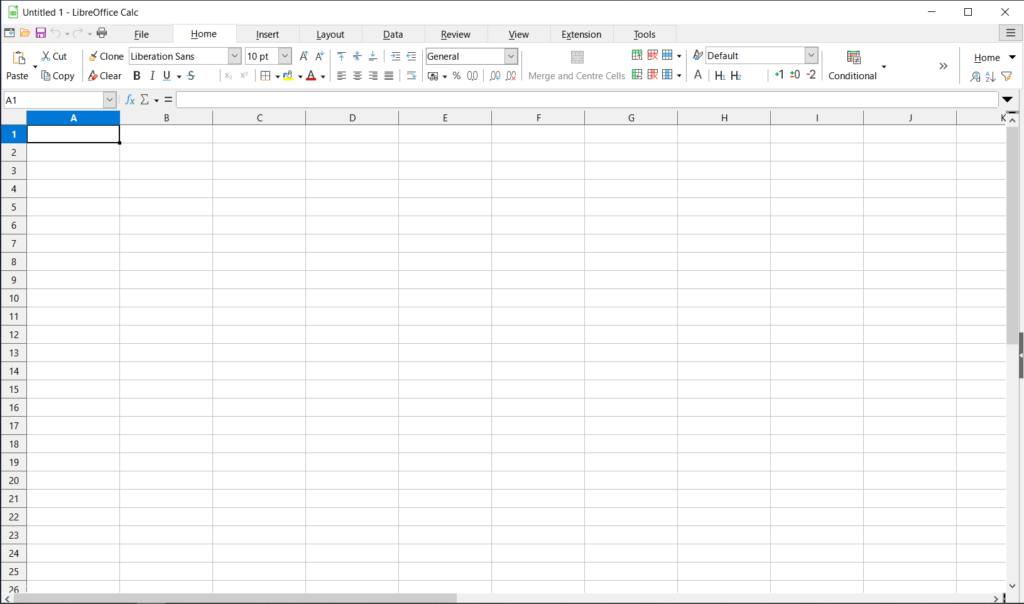
Adobe Creative Cloud: Wenn Du professionell Bilder und Videos bearbeitest, dann nutzen viele die Tools von Adobe. Adobe bietet selbst nicht Programme für das alternative System an, aber Du kannst auf ähnliche gute Open-Source-Software wie GIMP, Krita, Inkscape, Darktable oder Kdelive ausweichen. Mit ein paar Hacks kannst Du auf Photoshop nativ zum Laufen bekommen.
Lasse Dich nicht davon abschrecken, wenn nicht alle Deine Lieblingsprogramme gleich auf Deiner Distribution laufen. Oft findest Du bei Deinem Lernweg bessere kostenlose Open-Source-Programme, die Dein Windows Programm in den Schatten stellen.
Mit etwas „mehr Aufwand“ (oder Geld) kannst Du in Deiner Distribution jedes Programm oder Game zum Laufen bekommen. Die folgenden Möglichkeiten hast Du:
- (Open Source) Programm Alternative suchen
- Emulation mit Wine / PlayOnLinux
- Online Version im Browser (z. B. Microsofts Office Online)
- Virtuelle Maschine mit Windows oder Android für x86 (Gamen in der virtuellen Maschine), VM in der Cloud mieten
Games: Steam bietet eine Vielzahl von Games für dieses Betriebssystem nativ an. Einige Game Studios entwickeln nativ für die Plattform. Cloud Gaming, Emulationen oder native Installationen ermöglichen das Zocken neuen AAA-Titel, die normalerweise für das System nicht „geeignet sind“. Manch ein Gamer schwört auf seine Emulation, weil das leichtgewichtige Betriebssystem im Gegensatz zu Windows dem Game mehr FPS bei gleicher Hardware ermöglicht! Ausführliche Informationen findest Du zu jedem Game in der ProtonDB. Valve treibt das native Gaming auf der Plattform seit der Einführung des Steam Deck voran und jeden Tag kommen neue hinzu.
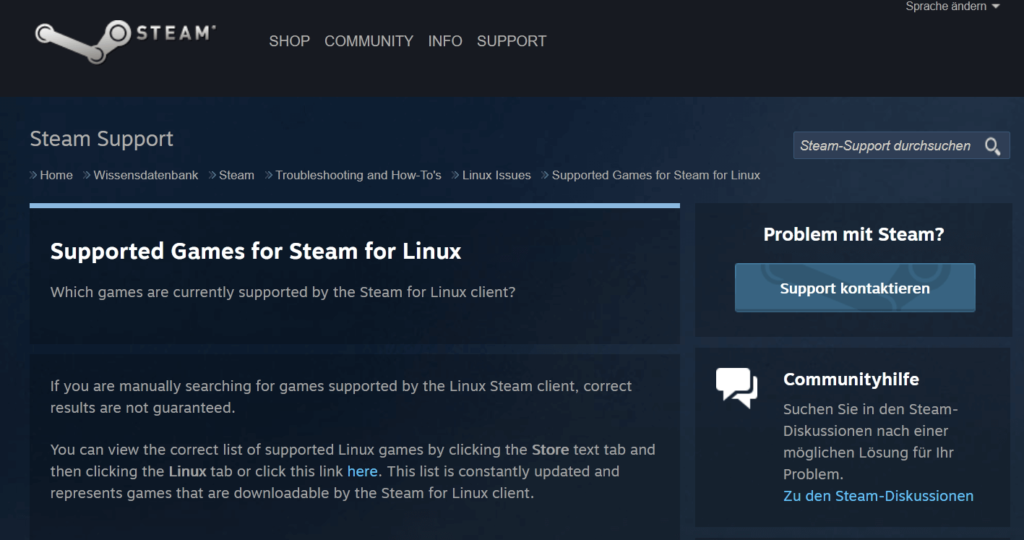

- Flatpak, AppImage, Snap (Ubuntu) und andere Paketmanager
- Kostenpflichtige Software-Emulatoren für Windows-Nutzer
- Kostenpflichtiges Cloud Gaming (spart Dir das jährliche Grafikkarten-Kaufen ein)
Wie richte ich das System nach der Installation ein?
Ich habe Dir einen vollständigen Setup-Guide erstellt, der (für Programmierer und Informatiker optimiert) das perfekte Setup Schritt für Schritt erklärt. Du kannst diesen Setup Guide als Inspiration nutzen und musst nicht jedes Programm und jeden Schritt durchgehen. Auch als Nicht-Informatiker ist der Guide für Dich geeignet.
Wie funktioniert das Terminal?
Du kannst Deiner Distribution ohne Computer-Kenntnisse oder Programmierkenntnisse nutzen. Du kannst die meisten Optionen über die Nutzeroberfläche erreichen.
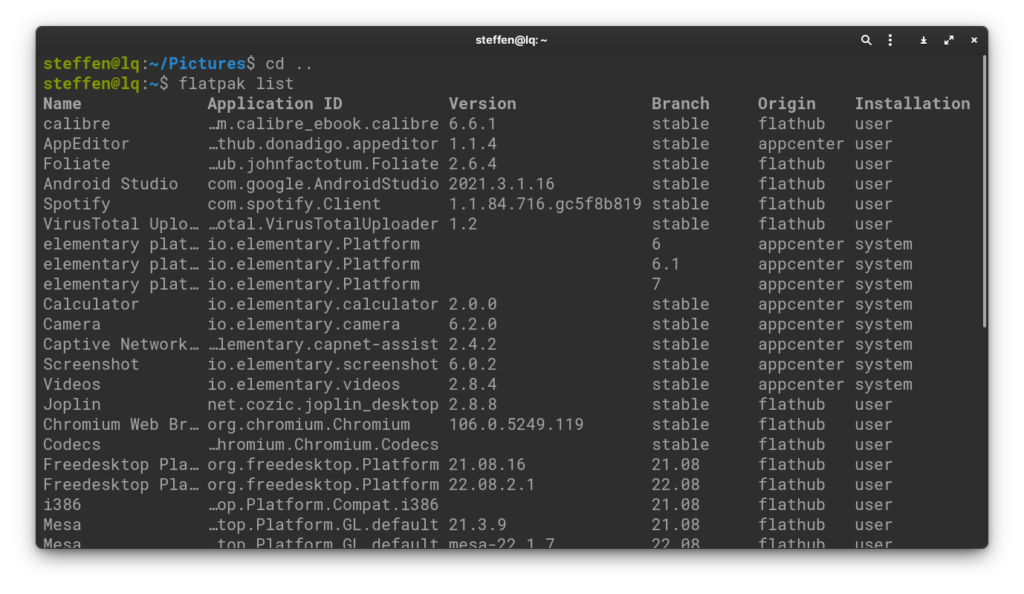
Mit dem Terminal/Bash/Shell gehst Du einen Schritt weiter und gibt Dir die Möglichkeit alles am System zu verändern und das Betriebssystem noch gezielter zu steuern. Du brauchst das Terminal nicht zwangsweise zu lernen, kannst aber Deine Computerexperience maximieren.
Was ist anderes als bei Windows?
Die modernen Distributionen bieten einen ähnlichen oder besseren Funktionsumfang wie Windows 11.
Steffen Lippke
Ein langjähriger Windows-Nutzer findet die passenden Einstellungen oder Lieblingsprogramme nicht immer sofort. Die Distributionen bietet für viele Wünsche eine gute oder bessere Alternative.
Wie bei jeder Änderung brauchst Du eine Eingewöhnungsphase (Dual Boot mit einem sanften Umstieg). Die Vorteile, die ich am Anfang genannt habe, wirst Du mit der Zeit zu schätzen wissen.
Ist Open-Source-Software schlechter?
Kurze Antwort: Jein.
Open-Source-Software bietet Dir viele Vorteile und einen großen Funktionsumfang. Hier kannst Du mehr darüber lesen. Jeder Hersteller entscheidet selber, ob die Software Geld kostet oder nicht. Du kannst auch kostenpflichtige Software für Deine Distribution kaufen.
Welche Distribution für welchen Rechner?
Die populären Distributionen wie Ubuntu und Mint laufen auf den meisten Windows-Laptops, Intel-mac-Laptops, Intel-iMacs und PCs. Falls Du einen Apple M1 / M2 / M3 / … Prozessor verwendest, schaue Dir Fedora oder Asahi an. Informiere Dich, was für eine Architektur Dein Computer hat und wähle das System danach aus.
Brauche ich einen Antivirus?
Ja. Ein Antivirus ist eine zusätzliche Barriere gegen Malware. Manch ein Enthusiast behauptet, dass er nur aus sicheren Paketquellen installiert. Aber ist gibt immer noch Phishing-Anhänge, Zero-Days und dubiose Seiten, die auf Deiner Distribution genauso gefährlich sind.
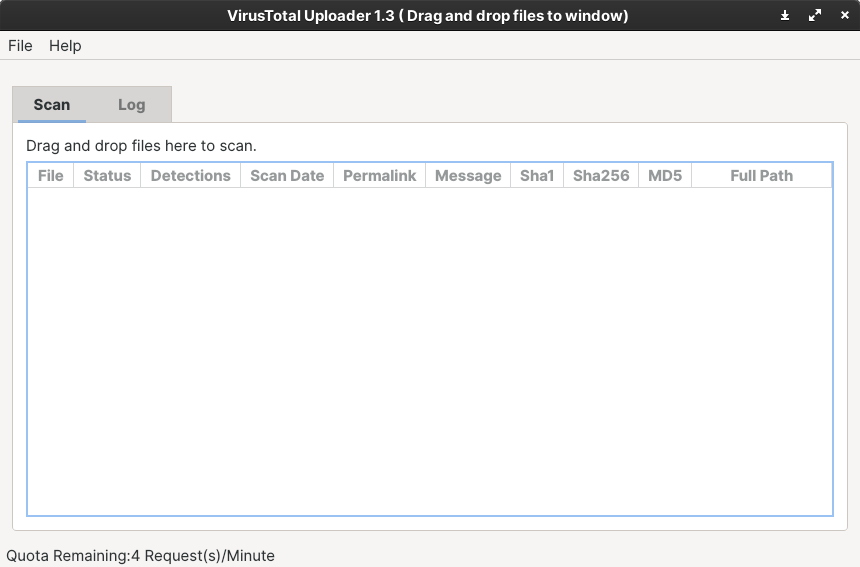
Du bist weniger der Windows-Malware ausgesetzt – aber 1 Malware reicht aus, damit alle Deine privaten Dokumente und Fotos im Internet die nächsten 50 Jahre herumgeistern oder diese eine Ransomware löscht!
Ist macOS ein Linux?
Nein, macOS stammt von kostenpflichtigen kommerziellen Betriebssystem UNIX ab, welches nichts mit anderen Systemen zu tun hat.
macOS kann ähnlich wirken, weil die freien Distributionen „UNIX-like“ sind.
Bitte vergesst nicht, dass Linux, macOS, BSD oder Windows nur Betriebssysteme sind und nicht die Lösung für mehr Produktivität, Kreativität oder Erfolg sind. Die Wahl des Betriebssystems basiert zu 80% auf private Vorlieben und 20 % Exlusiv Programme oder andere Beschränkungen. Der „perfekte“ Hammer und Meisel führt nicht automatisch zu einem David (Michelangelo).

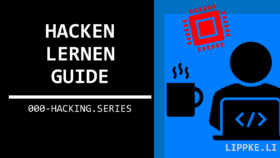
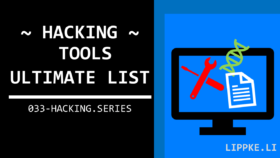
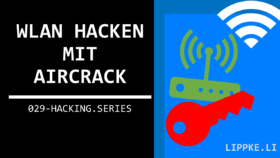



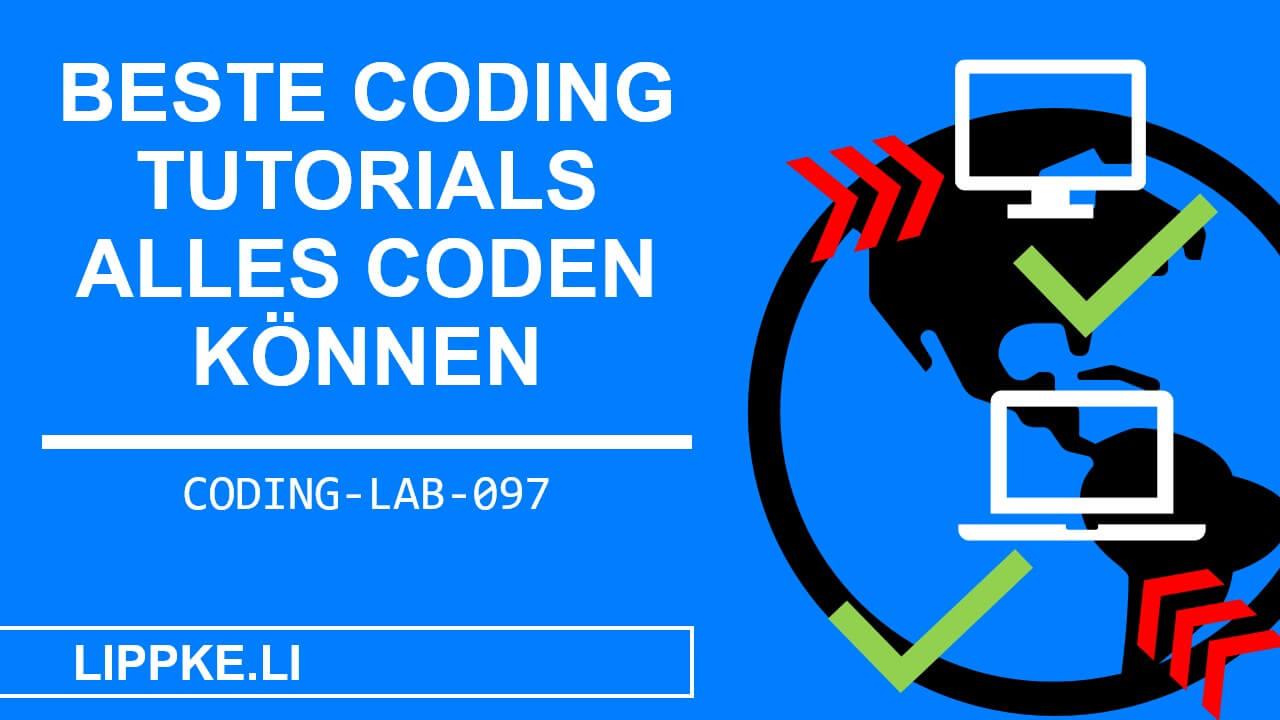
![Die 20 besten Hacking Apps - 100 % kostenlos Android [2025] Hust Have Android Apps - Hacking Series Steffen Lippke](https://lippke.li/wp-content/uploads/2021/12/Hust-Have-Android-Apps-Hacking-Series-Steffen-Lippke-280x158.png)
![Kali Linux installieren - Einfache Anleitung für Anfänger [2025] Kali Linux installieren - Steffen Lippke Coding und Hacking Tutorials](https://lippke.li/wp-content/uploads/2020/10/Kali-Linux-installieren-Steffen-Lippke-Coding-und-Hacking-Tutorials-280x158.jpg)
![Angular Tutorial Deutsch - Kurs für Anfänger [2025] Angular Beginner Coding Lab Steffen Lippke Tutorials und Guides](https://lippke.li/wp-content/uploads/2019/11/Angular-Beginner-Coding-Lab-Steffen-Lippke-Tutorials-und-Guides-280x158.png)

![Virtuelle Maschine erstellen - Tutorial mit Erklärung [VMware] vmware erstellen Coding Lab Steffen Lippke Guide Tutorials](https://lippke.li/wp-content/uploads/2020/02/vmware-erstellen-Coding-Lab-Steffen-Lippke-Guide-Tutorials-280x158.png)
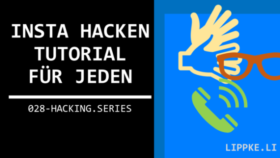

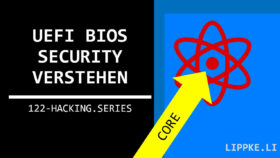
![Laravel Tutorial: 6 Schritt-Anfänger GUIDE in Deutsch [2025] Laravel Coding Lab Steffen Lippke Guide Tutorials](https://lippke.li/wp-content/uploads/2020/02/Laravel-Coding-Lab-Steffen-Lippke-Guide-Tutorials-280x158.png)

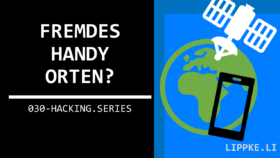
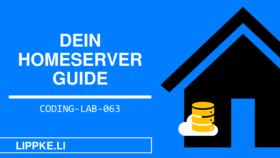

Ich will ein insta profil hacken*
Hallo Andjela,
kennst Du schon dieses Tutorial https://lippke.li/instagram-hacken/
Dankeschön hat mir viel geholfen.
Ich hatte vor Jahren mal Linux. leider habe ich den Drucker nie zum Laufen gebracht. Jetzt kommt Win mit Vers 11 und ich habe eigentlich die Schnauze voll von Win. Immer wieder umgewöhnenl nein Danke. Ich würde gerne auf Linux umsteigen. Ich würde ein Notbook mit vorinstalliertem Linux kaufen.
Fragen nach email: ich arbeite mit hispeed – geht das auf linux.
Läuft Windows Live mail? Ist das beste mail, alle andern sind total mit Schrott überladen, den niemand braucht. Man schaue sich gmail an – ist zum kotzen
Drucker WLAN: ? Einrichten?
Arbeite mit open office, habe dort eine Menge Dateien, muss man auf libre office umsteigen.
Eine Menge Fragen. Sorry .
Damle
Hi Anita,
wenn Dein Drucker nicht das allerneuste Modell ist, dann kann dieser mit Linux (Ubuntu) sofort funktionieren. Einstecken gut ist
Ja, es gibt Linux auf Laptops mit bekannten Marken, aber von deutschen, kleinere Unternehmen. Normalerweise kannst Du Deinen alten Laptop mit einem Linux wiederbeleben, weil Windows immer die neuste Hardware braucht.
Wenn Du mit „ich arbeite mit hispeed“ eine schnelle Bedienung meinst, dann ist Linux schneller als Windows.
Windows Live gibt es nicht auf Linux bzw. ist auch ein Sicherheitsrisiko auf Windows. Thunderbird Supernova https://www.thunderbird.net/en-US/ oder Gnome Mail https://wiki.gnome.org/Apps/Geary sind super Alternativen.
W-LAN kannst Du ohne Probleme mit dem Passwort einrichten.
OpenOffice gibt es auch für Linux. LibreOffice gilt als der Nachfolger.
Mein Lappi ist mittlerweile 9 Jahre und wegen den „Vorschriften“ nicht win11 fähig. Ich habe diese Website angeschaut und gelesen, und beabsichtige zu Linux zu wechseln, aber leider kein Wort über Fedora finden können.
Wo sollte Ich Fedora bezüglich Intallation, Bedienung und Support einordnen ?
Vielleicht sollte ich auch mal erwähnen dass man im Alter „bin 66“, nicht mehr ganz so Lern-flexibel ist als in jungen Jahren. Wäre Fedora dann doch einen Tick schwieriger oder brauch es eventuell einfach etwas mehr Einarbeitungszeit ? Oder würdet Ihr davon ganz abraten?.
Bin sehr gespannt auf deine/eure Antwort
Hallo Klaus,
Fedora ist eine Distribution von Linux. Fedora gehört zu den bekannteren Distributionen, aber in Gegensatz zu Ubuntu oder Linux Mint gibt es mehr deutsche Foren / Anleitungen / Wiki. Die Installation von Fedora ist ähnlich einfach https://docs.fedoraproject.org/de/fedora/f36/install-guide/install/Preparing_for_Installation/
Solange Du nicht tief unter die Haube schaust, ist die Wahl der Desktop-Umgebung wichtiger (Also die Oberfläche nicht die Distribution). Gnome, KDE, Cinnamon oder Mate. Viele Distributionen bieten die gleichen Desktops an. KDE oder Cinnamon ist ähnlich zu Windows von der Bedienung. Aber alles braucht etwas Eingewöhnung.